
この記事では、楽天モバイル「Rakuten WiFi Pocket」の実機レビューを紹介しています。
Rakuten WiFi Pocketは、楽天モバイルから2020年12月に発売されたポケットWiFi端末です。
本体の特徴や初期設定の方法、ソフトウェアアップデートのやり方まで、実際の画像をまじえて解説しています。
これからRakuten WiFi Pocketを利用する方や、使い方を知りたい方はぜひ参考にしてみてください!
【最新モデル】Rakuten WiFi Pocket Platinum 購入キャンペーン

≫ Rakuten WiFi Pocket Platinum
Rakuten WiFi Pocketの実機レビュー

Rakuten WiFi Pocket、実際に使ってみましたので早速レビューします。
届いた様子や、使い方・設定方法・実際の速度などを画像を交えて解説しています。
申込みを検討している人は、参考にしてみてください。
届きました
ネットで注文して、2日後にヤマト運輸で届きました。
ダンボールには「Rakuten Mobile」のロゴが入っています。


同梱品
楽天モバイルから、送られてきた物は以下の3点です。
- 白箱
- SIMカード
- スタートガイド
ピンクのスタートガイドは、スマホ用の説明書なのでチラ見しただけです。
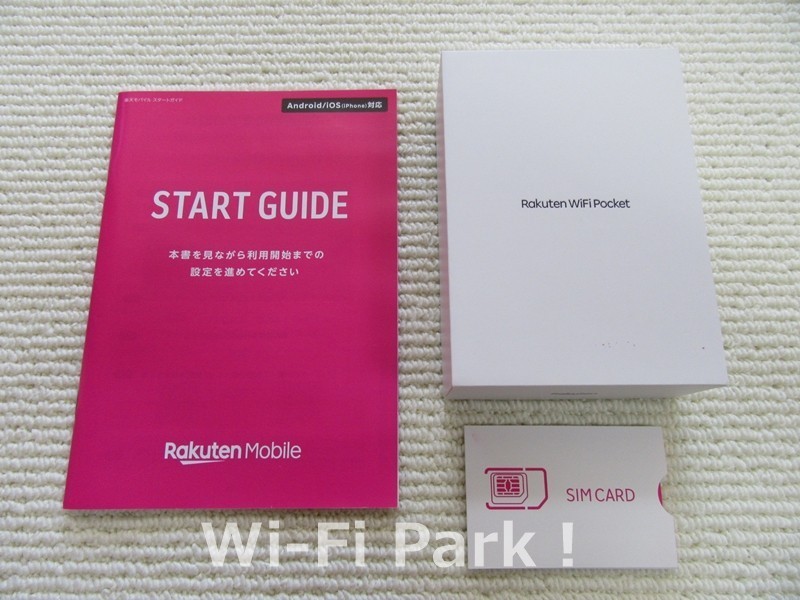
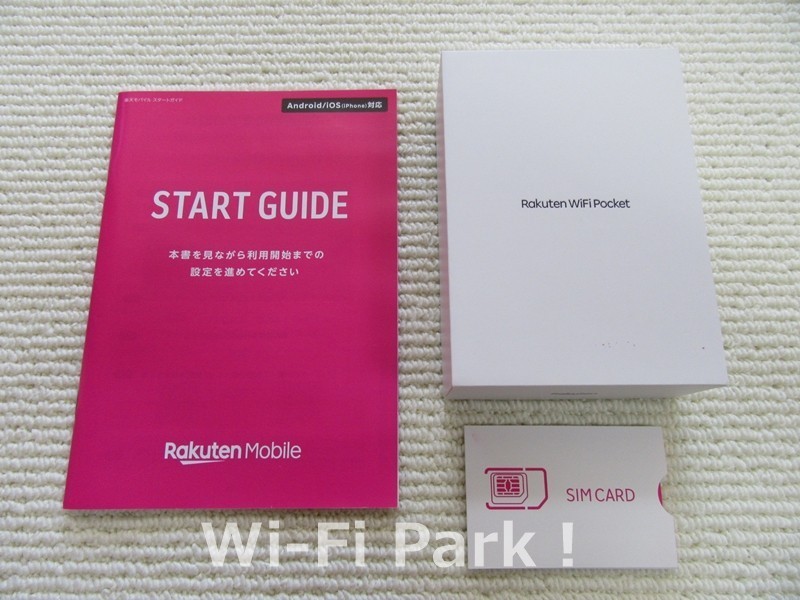
白い化粧箱
「Rakuten WiFi Pocket」本体の入っている白い化粧箱です。
しっかりとしたオシャレな紙箱です。
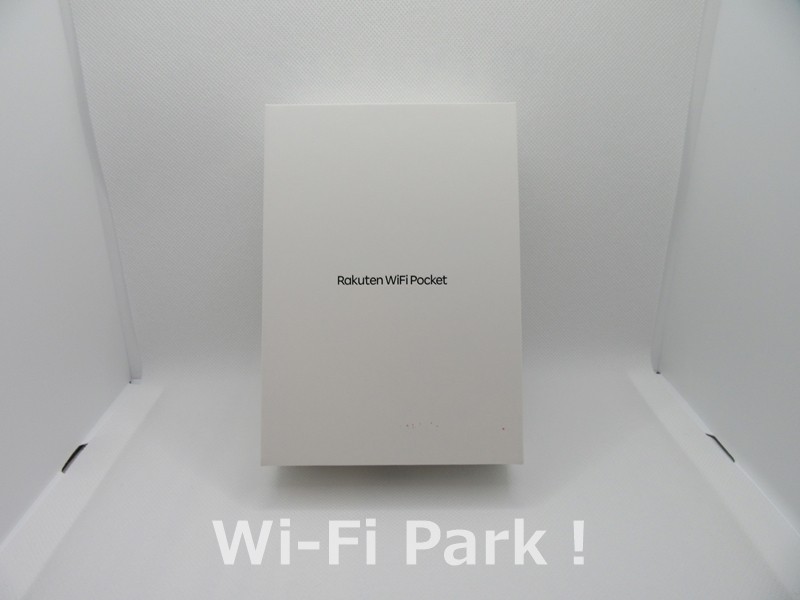
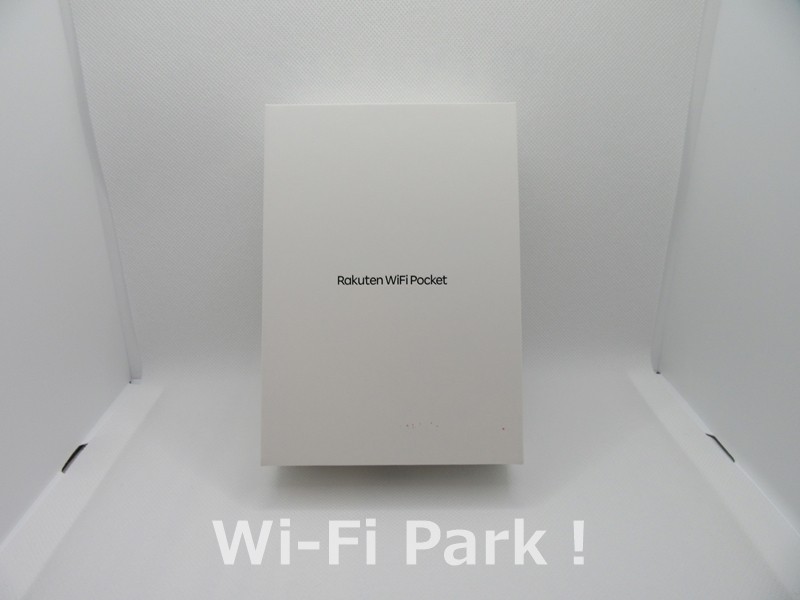
白箱を開封
白箱を開封すると、以下の5点が入っています。
- Rakuten WiFi Pocket 本体
- 電池パック
- micro USBケーブル
- ACアダプター
- クイックスタートガイド
クイックスタートガイドに、設定方法が詳しく記載されています。


本体正面
Rakuten WiFi Pocketは、1.7インチのディスプレイが搭載され光沢液晶画面です。
本体カラーは、ブラックとホワイトの2色があります。
本体前面に楽天モバイルのロゴ「R」がデザインされています。


本体裏面
楽天市場で見る「楽天お買い物パンダ」がデザインされています。
パンダが光線を放っています。


本体右側
上から、以下の順で配置されています。
- ストラップホール
- 電源ボタン
- WPS/ページ送りボタン
ストラップは付属していませんので、必要な人は100均で購入しましょう。


本体左側
なにも配置されていません。


本体下側
充電端子「micro USB コネクター」が配置されています。
micro USBなので、ちょっと古い気もします。


本体内部
裏ブタを外すと本体内部は、以下のようになっています。
- microSDカードスロット
- SIMカードスロット
- リセットボタン
microSDカードスロットがあるのは、ちょっとびっくりです。
HTTP共有でファイルを共有できますが、ほとんどの人は使わないと思うので、わざわざSDカードを挿す必要はありません。


SIMカードの準備


SIMカードのカット
SIMカードを「標準SIM」にカットします。


SIMカードの取付け
SIMカードをスライドさせながら、奥までしっかり挿し込みます。
挿す時はスムーズですが、抜く時は慎重にしないとスロットを壊す可能性があります。


電池パック取付け準備


電池パック取付け完了
電池パックを取付けると、セットアップ完了です。
最後に裏ブタを取り付けます。
ここで一休みして、本体を充電をしながら少し待ちましょう。


セットアップ完了し電源投入
本体のセットアップが終わり、電源を投入します。
ちゃんと起動するのか…扱ったことない端末なので少しドキドキしました。
電源投入
電源を入れると「Rakuten」のロゴが表示されます。
余計な機能が入っておらず、起動がとても早いです。
わずか数秒で立ち上がりました。


日付と時間が表示されない
日付 0000/0000/0000
時間 00:00
あれ…?なにコレ…?と思い放置していましたが、5分経っても変わりません。
そこで、再起動することにしました。


① ホーム画面
再起動すると「ホーム画面」が表示され無事立ち上がりました。
- 電池レベル
- 日付
- 時間
以上が表示されました。


② ステータス画面
本体右側のWPSボタンを1回押すと「ステータス画面」になります。
- 接続台数
- 累計通信量
- バッテリー残量
以上が表示されます。


③ SSID/パスワード画面
WPSボタンを2回押すと「SSID/パスワード画面」になります。
- SSID:Rakuten-****
- パスワード
- IMEI
以上が表示されます。


④ かんたん接続用 QRコード画面
WPSボタンを3回押すと「かんたん接続用 QRコード画面」になります。
スマホは、QRコードを読み込むと簡単に接続できます。
パソコンは、SSIDからパスワードを入力し接続します。


画面の見かた
本体右側の「WPSボタン」を押すと、順番に画面が切替わります。
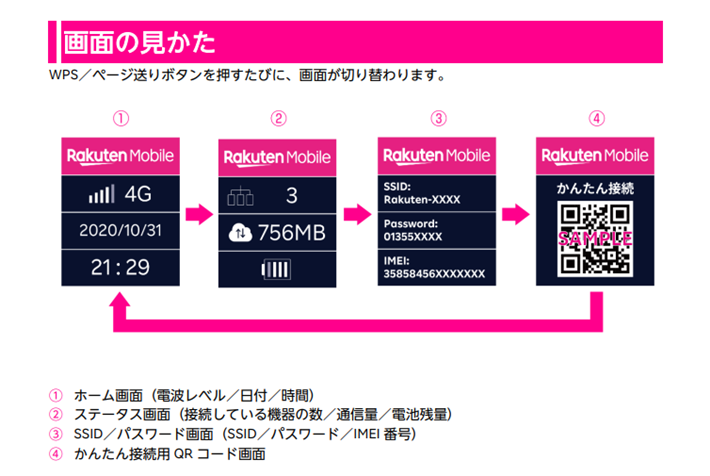
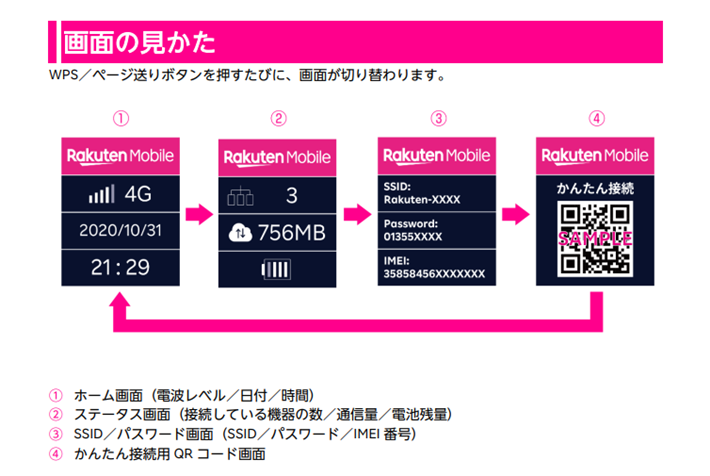
Rakuten WiFi Pocketの管理画面の設定と使い方
管理画面ログイン
PCやスマホで、Rakuten WiFi Pocketへ接続し「192.168.0.1」へアクセスします。
以下を入力しログインします。
- ユーザー名:admin
- パスワード:admin
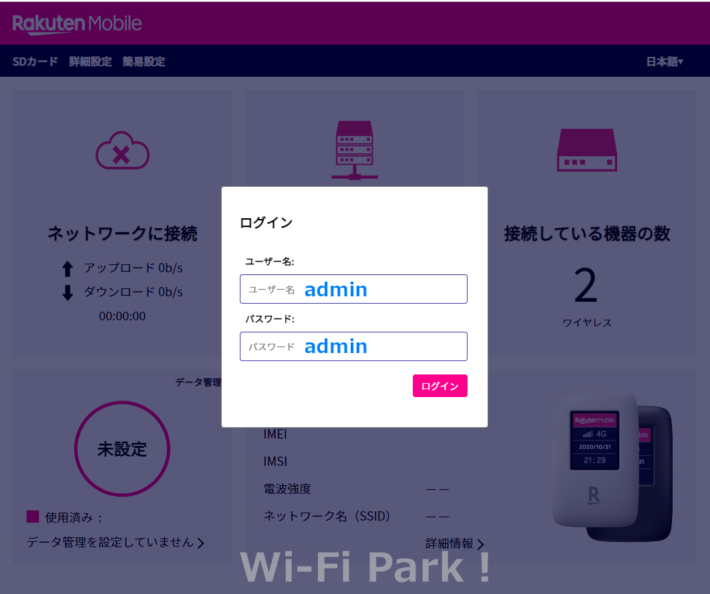
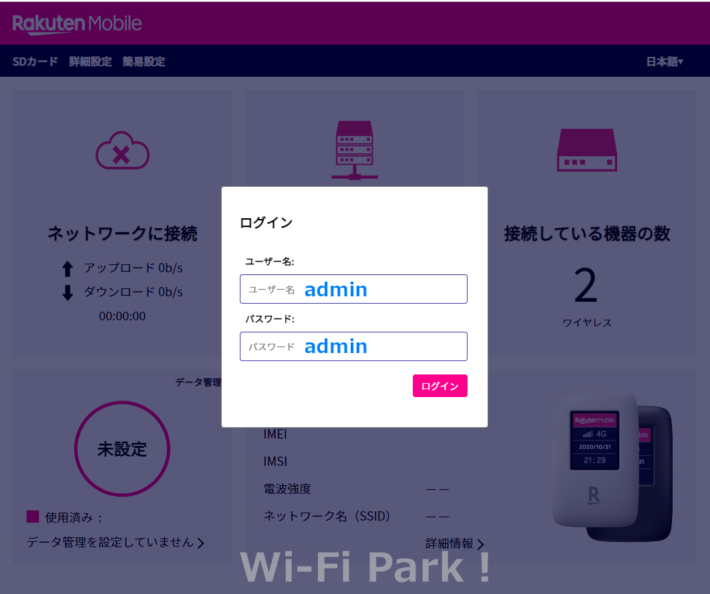
管理画面トップ
ログインすると管理画面トップページになり、基本情報が表示されます。
画面右の「接続している機器の数」2で、パソコンとスマホへ接続しているのが分かります。
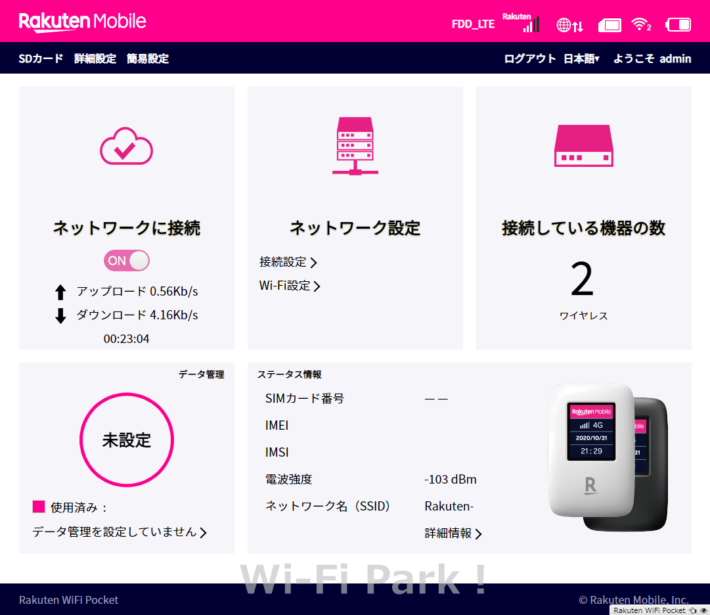
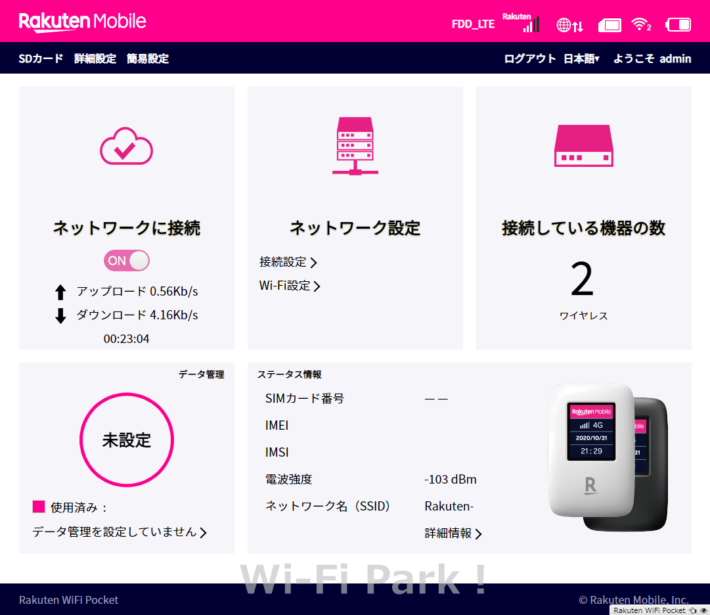
管理画面設定項目
「詳細設定」をクリックすると、以下の項目から各種設定ができます。
- スリープモード
- ルーター
- ファイヤーウォール
- 更新
- USSD
- DDND
- その他
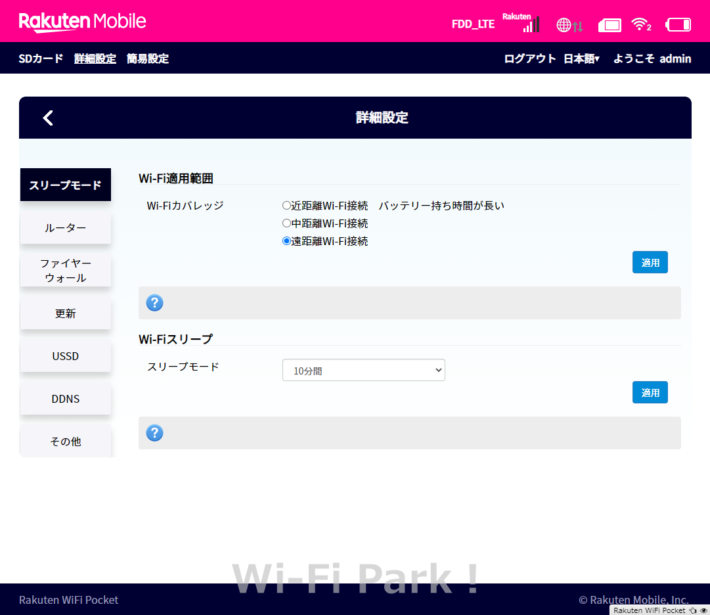
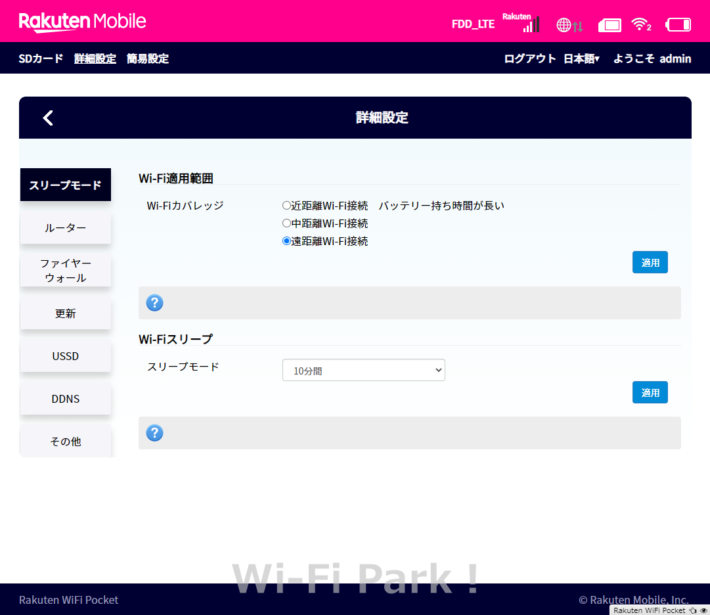
APN情報
トップ > 接続設定 > APN
APN接続モードが自動の場合、楽天回線かパートナー回線どちらかに繋がります。
①「MCC 440 MNC 11」なら、楽天回線に繋がっています。
②「MCC 440 MNC 53」なら、パートナー回線(au)に繋がっています。
440 11になっていますので、楽天回線に繋がっていることが分かります。
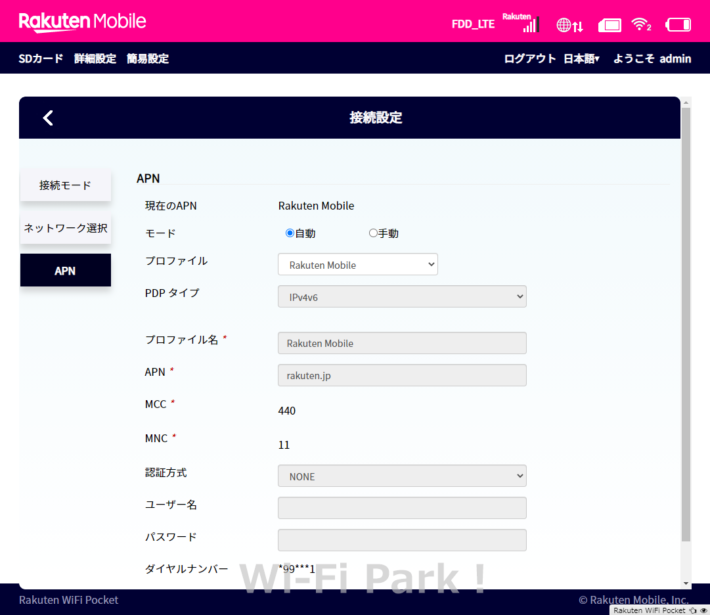
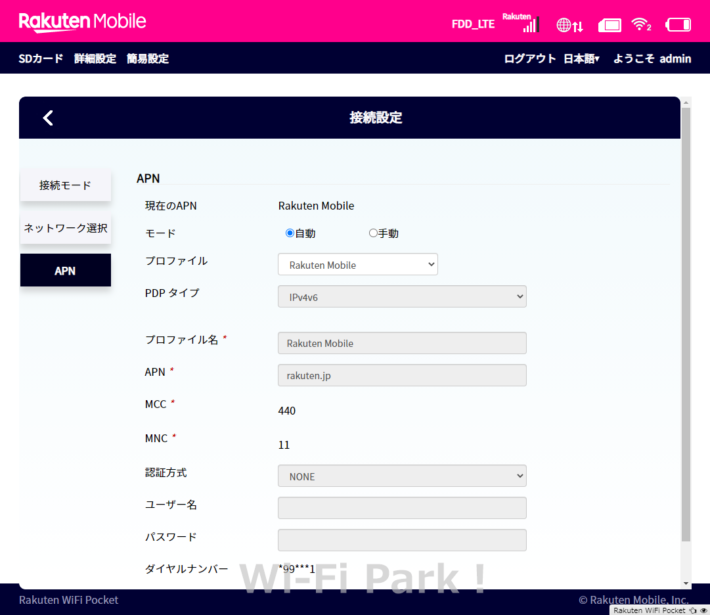
SSID情報
トップ > Wi-Fi設定 > メインSSID
SSID(ネットワーク名)情報が表示されます。
以下の項目の、確認や変更することができます。
- SSID
- パスワード
- セキュリティモード
- 最大接続数
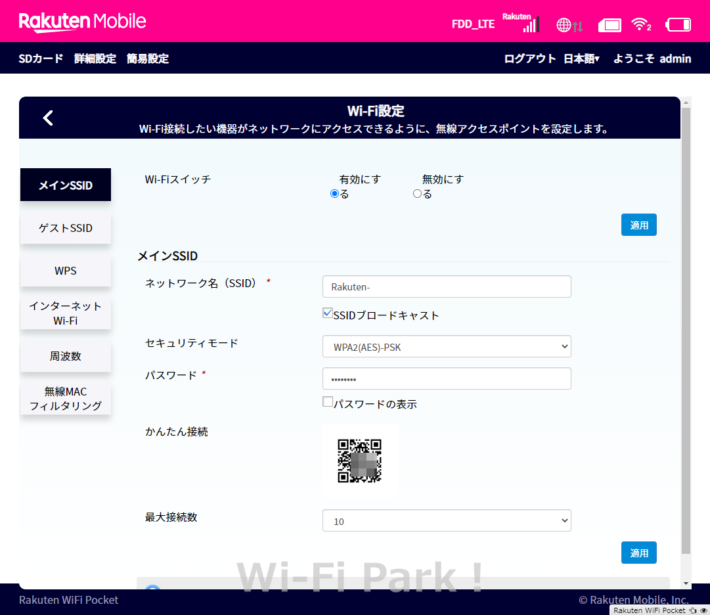
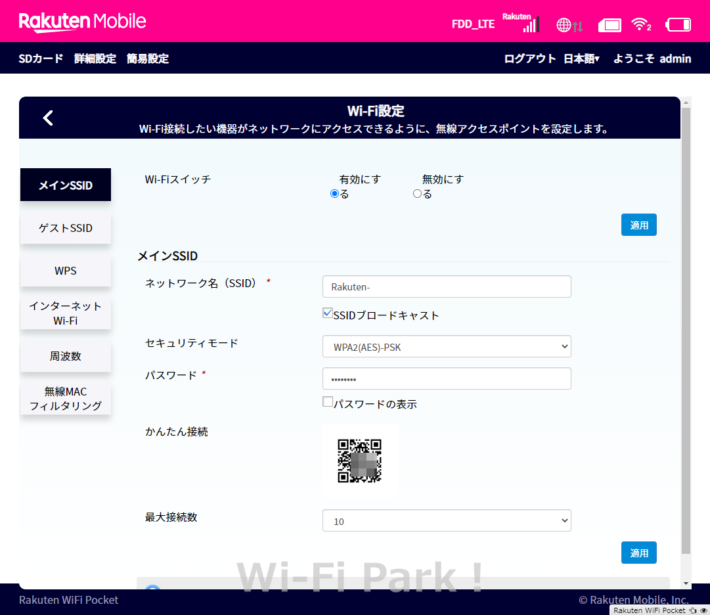
無線MACフィルタリング
トップ > Wi-Fi設定 > 無線MACフィルタリング
MACアドレス規制もかけれます。
ブラックリスト、ホワイトリストからリスト作成し、接続制限をかけれます。
個人的には、この機能は好きでよく使います。
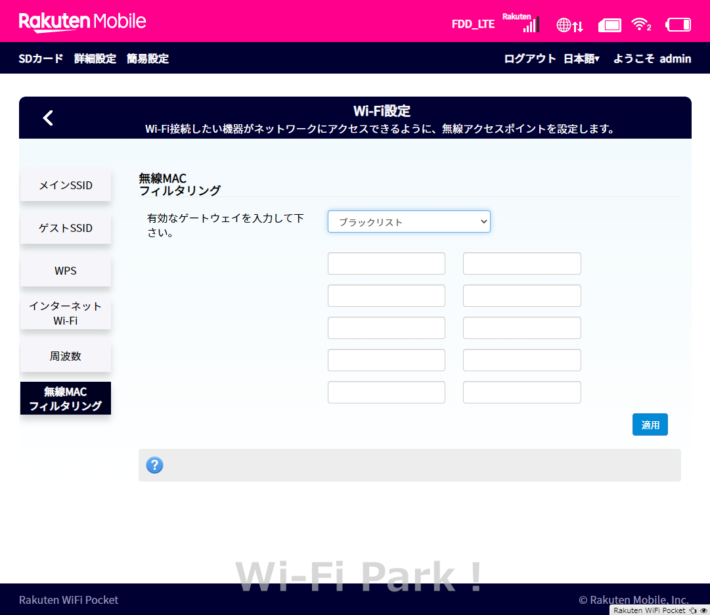
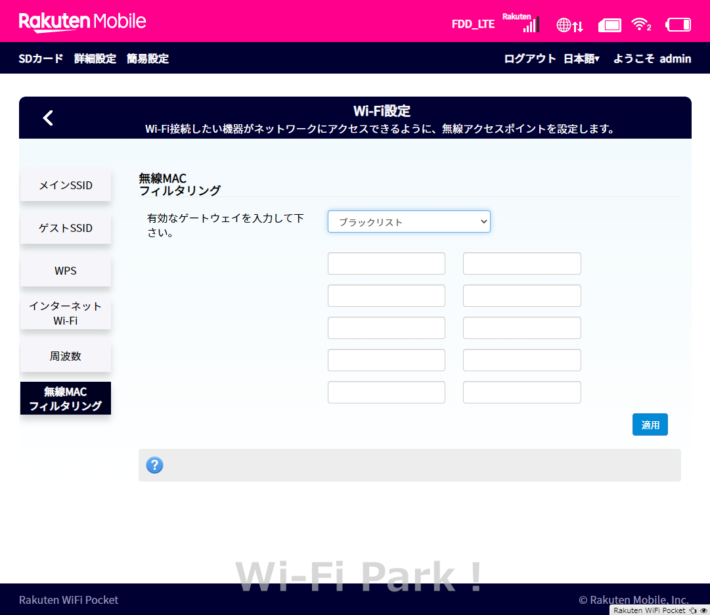
端末初期化
トップ > 詳細設定 > その他
端末の初期化は「工場出荷状態に初期化します >Yes」をクリックします。
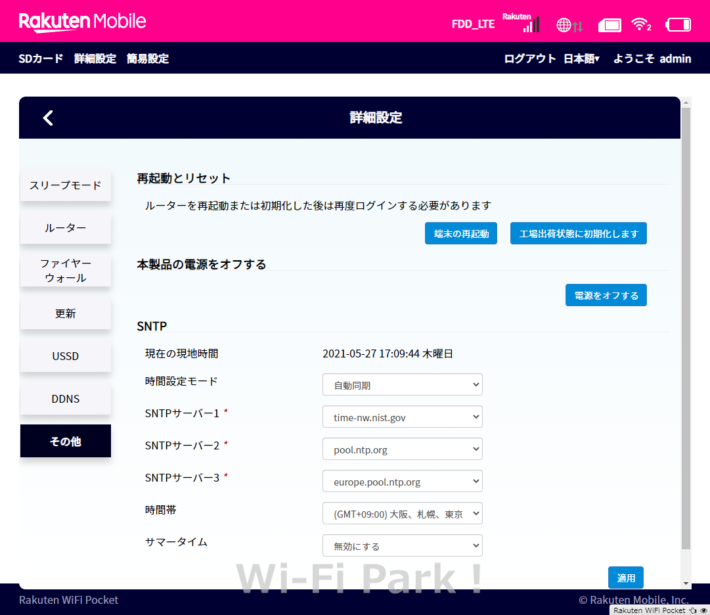
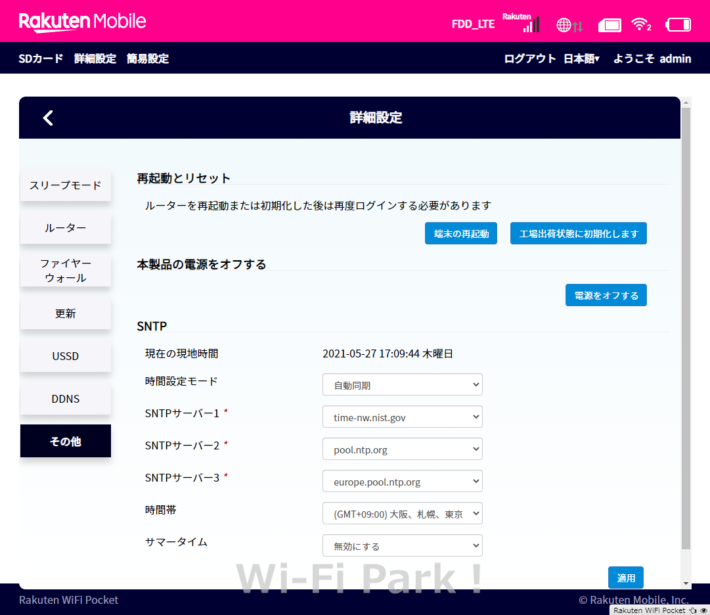
アップデート
新しいバージョンがでると管理画面に自動的に表示されます。
アップデートは、2分程で終わります。
① 更新画面
ログインすると「新しいバージョンが見つかりました。更新しますか?」と表示されます。
>YESをクリック
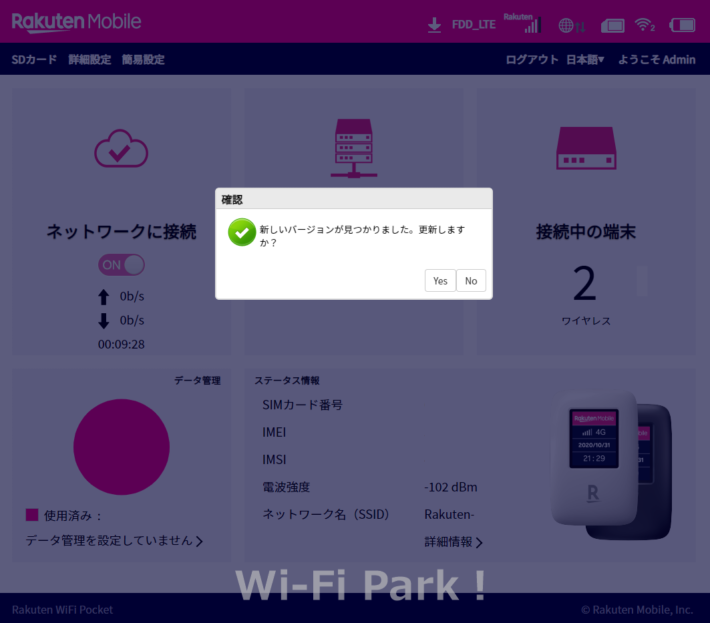
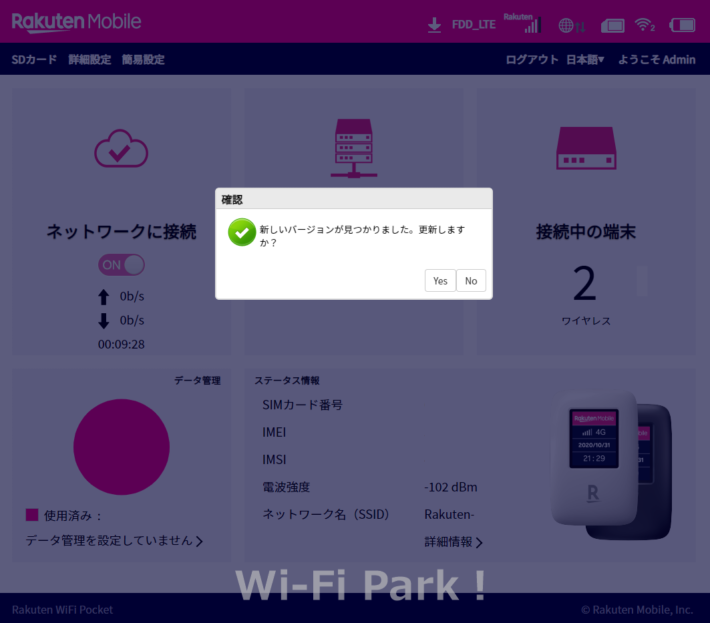
② アップデート中
アップデートが進行中です。


③ アップデート完了
最後に「ダウンロード完了したら、端末が再起動します。お待ち下さい。」表示されます。
> OKをクリック
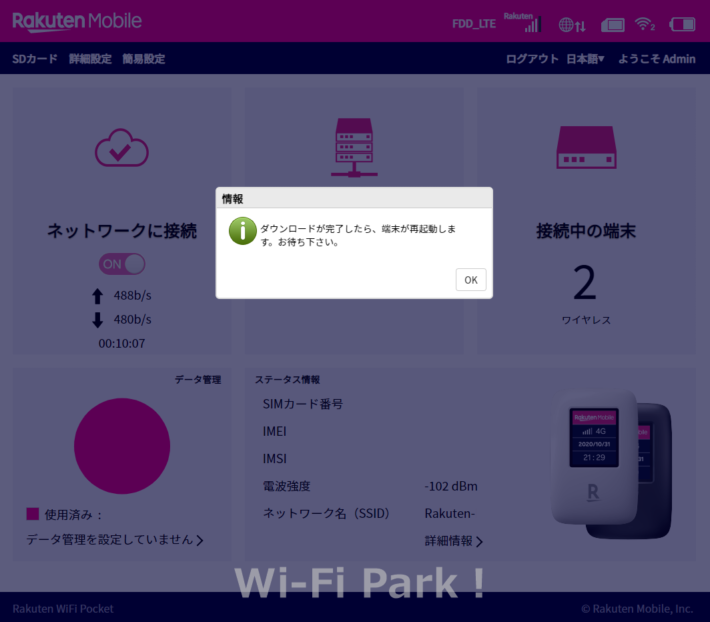
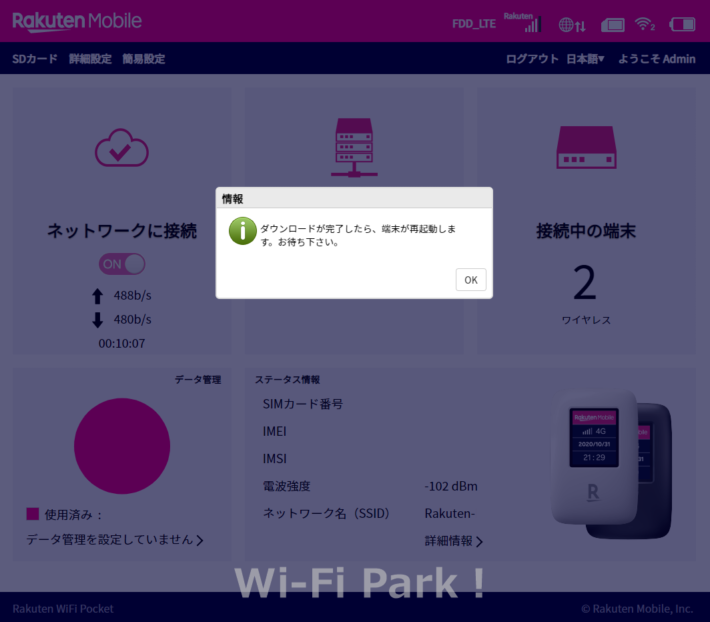
手動アップデート
トップ > 詳細設定 > 更新
手動でアップデートする場合は「検出」をクリックして下さい。
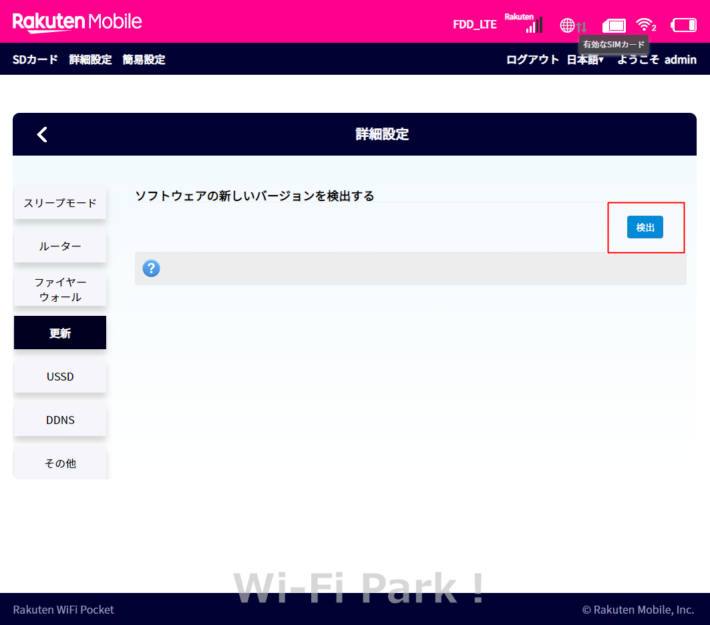
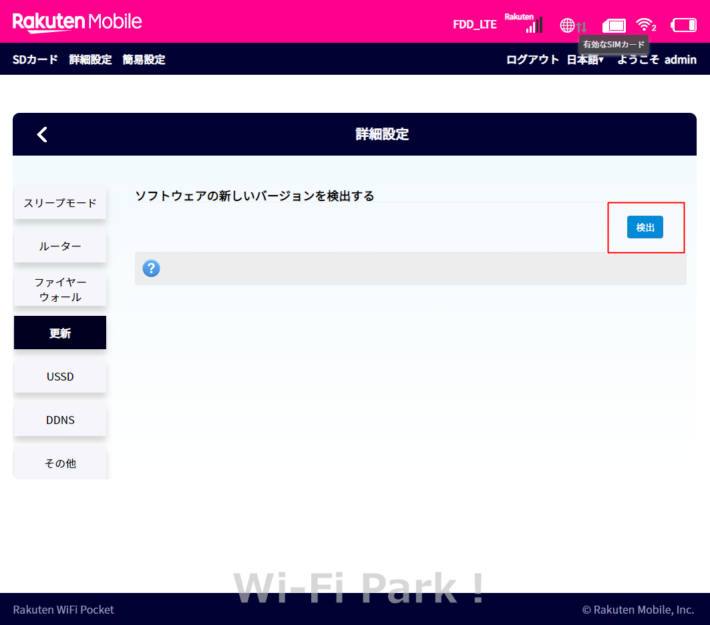
Rakuten WiFi Pocketの楽天回線に固定
楽天モバイルは、自社回線の「楽天回線エリア」と、au回線の「パートナー回線エリア」があります。
楽天エリア内でも、パートナー回線に繋がる場合があります。
| 月間データ量 | |
|---|---|
| 楽天回線 | 無制限 |
| パートナー回線(au) | 5GB |
表のように、楽天回線に繋がると「月間 無制限」で使えますが、パートナー回線に繋がると「月間 5GB」までしか利用できません。
無制限で使うには、楽天回線に固定しなくてはなりません。
バンド3の固定方法「44011」
Rakuten WiFi Pocketをバンド3(44011)に固定する方法です。
最初に、管理画面「192.168.0.1」へログインします。
- ユーザー名:admin
- パスワード:admin
① バンド固定手順
ログインすると管理画面トップページになります。
画面の「ネットワークに接続」を「OFF」にします。
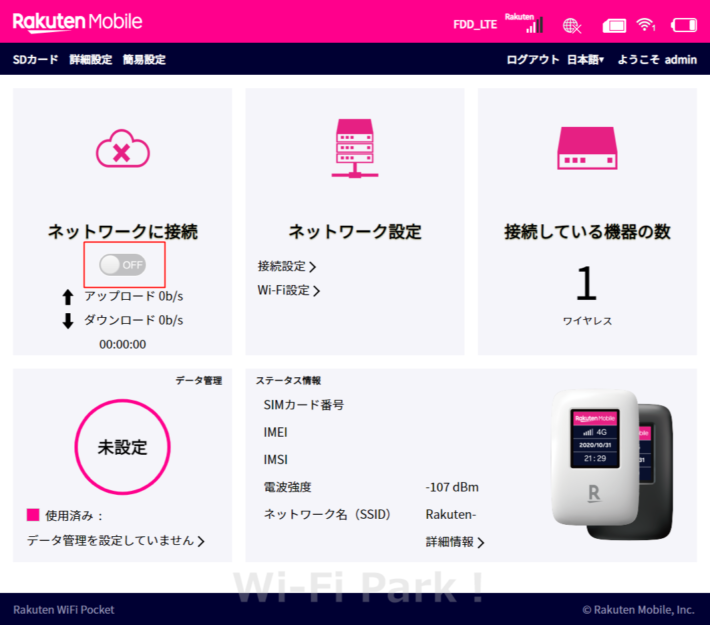
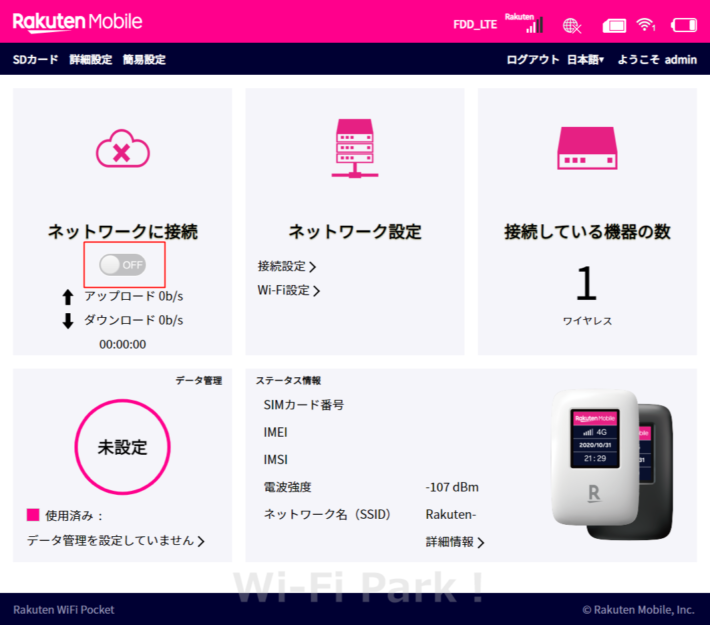
② バンド固定手順
トップ > 接続設定 > ネットワーク選択
「手動」を選択し「検索」をクリックします。
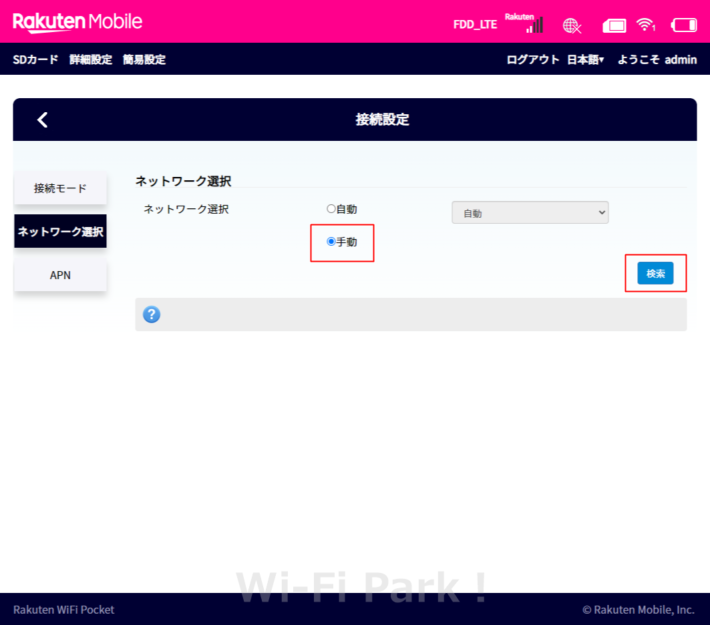
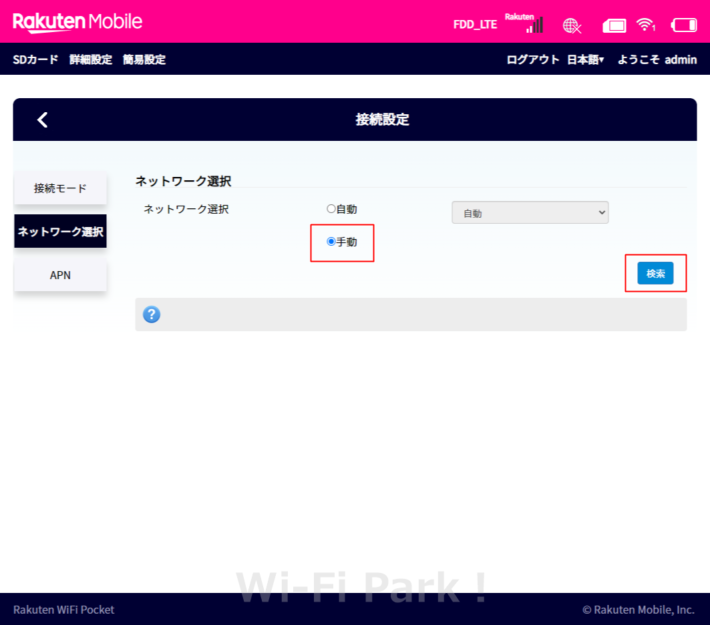
③ バンド固定手順
「検索中です。しばらくお待ちください。」と表示されます。
2~5分待ちます。


④ バンド固定手順
ネットワークリストが表示されます。
「Rakuten 44011」を選択し「登録」をクリックします。
登録が終わったら、画面左上の「Rakuten Mobile」をクリックし、トップページに戻ります。
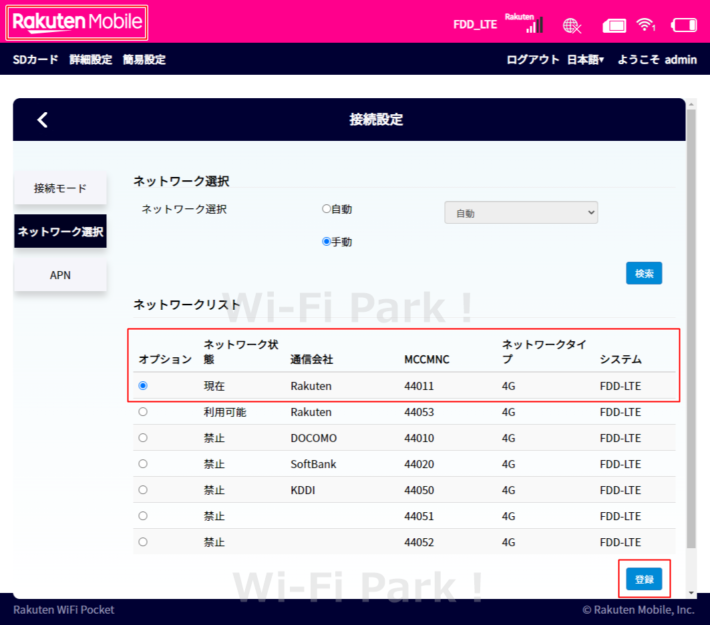
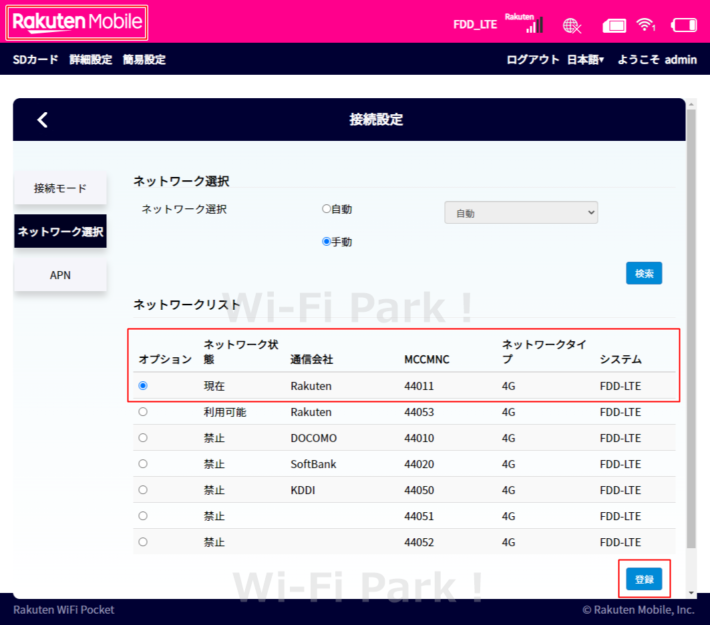
⑤ バンド固定手順 – 完了
トップページへ戻ったら「ネットワークに接続」を「ON」にするとバンド固定が完了です。
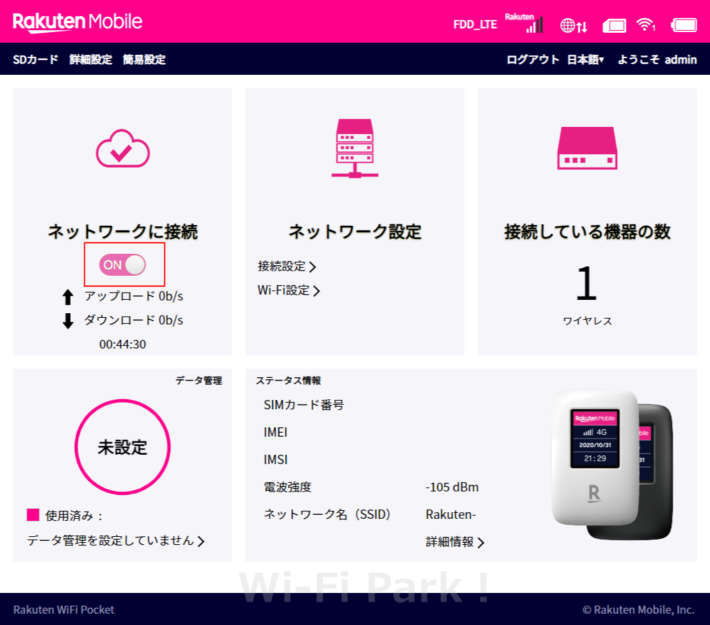
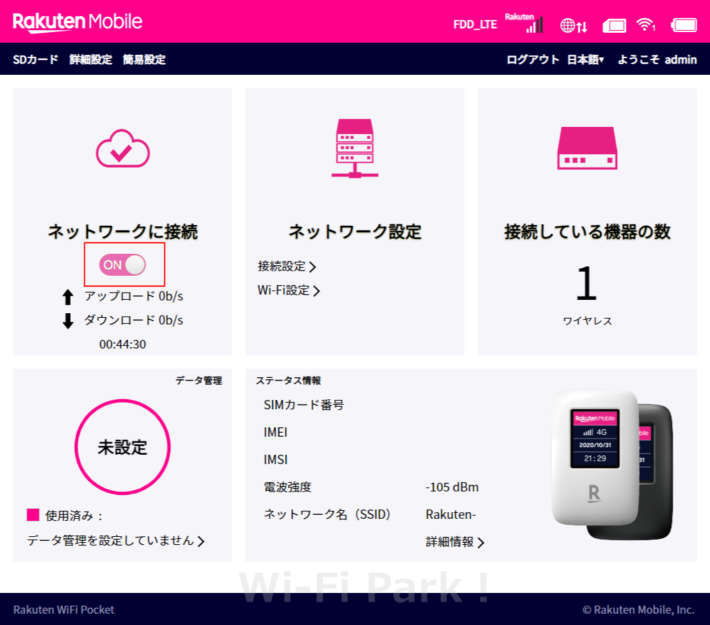
以上のように、楽天回線(44011)に固定すると、無制限で利用できるようになります。
Rakuten WiFi Pocketのスペック・仕様
| Rakuten WiFi Pocket 仕様 | |
| モデル | R310 |
|---|---|
| サイズ | 94.5×61.2×17.1 mm |
| 重量 | 約100g |
| ディスプレー | 1.7インチ |
| インターフェイス | micro USB |
| 連続待受時間 | 300時間 |
| 連続使用時間 | 10時間 |
| 最大同時接続数 | 10台 |
| Wi-Fi 規格 | 2.4GHz IEEE802.11(b/g/n) |
| 通信方式 | FD-LTE:Band 1、3、8、11、18、19、21、28 TD-LTE:Band 41 WCDMA:Band 1、5、6、8、19 |
| SIMスロット | 標準SIM×1 |
| SDカードスロット | microSD×1 |
| バッテリー | 3,000mAh |
| 充電時間 | ACアダプタ-:4.5時間 パソコン接続:5時間 |
| 消費電力 | 3W |
| メーカー | Shenzhen Harvilon Technology |
充電しながら使用する方法
Rakuten WiFi Pocketは、充電しながら使用すると、どこかのタイミングで電源OFFになります。
使ってみた感じでは、20~30時間を経過すると勝手に電源が落ちていました。
これだと電源を再び投入することになり、手間だと思う人もいるでしょう。
また、充電しながら使うと、バッテリーも劣化しますので避けたいところです。
勝手に電源OFF・バッテリー劣化の2つを解決する方法があります。
タイマーを使って充電
タイマーを使って充電する方法です。
Rakuten WiFi Pocketは、4時間30分で満充電されるので、4時間を2回に分けて充電する方法です。
これにはタイマーが必要になります。


繋ぐ順番は「コンセント > タイマー > ACアダプタ > micro USBケーブル > Rakuten WiFi Pocket」です。
このタイマーは、14個のプログラム設定ができます。
- 01:00~03:00
- 04:00~06:00
うえのように、2個のプログラム設定しておくと自動的に充電してくれます。
この方法で充電すると、勝手に電源OFFになりませんので「充電しながら使用」でき、さらに過充電によるバッテリー劣化も防げます。
タイマーは、Amazonで購入したものです。
  |
リーベックス(Revex) コンセント タイマー スイッチ式 簡単デジタルタイマー PT70DW 新品価格 |
![]()
![]()
他社SIM使えるSIMフリー端末
Rakuten WiFi Pocketは、SIMフリー端末になっています。
そこで「SoftBank SIMカード」を、挿して接続テストをしてみました。


SoftBank APN情報
トップ > 接続設定 > APN
以下のように、SoftBank回線に繋がりました。
APN情報が自動認識され、設定は一切不要でちょっとびっくりでした。
画面右上に、SoftBankのアンテナマークが5本立っています。
SIMフリー端末でも、なんらかの設定は必要なんですが、何もしないで繋がるのですから優秀です。
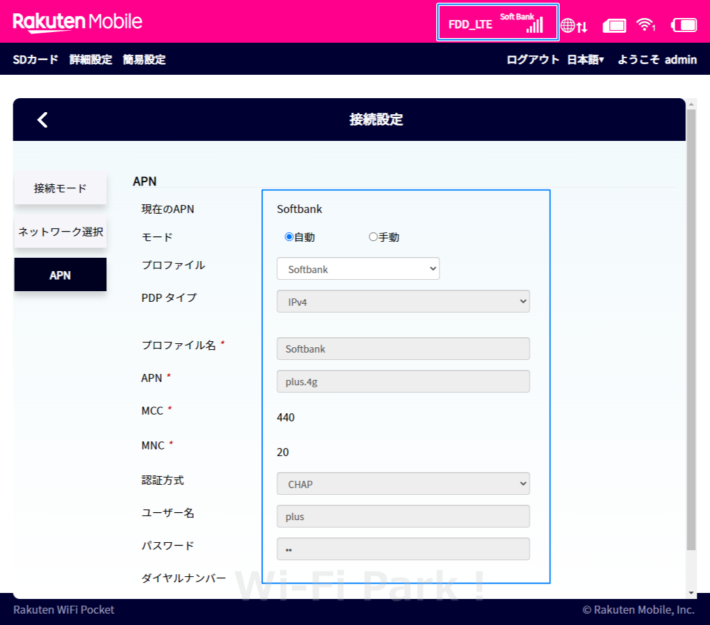
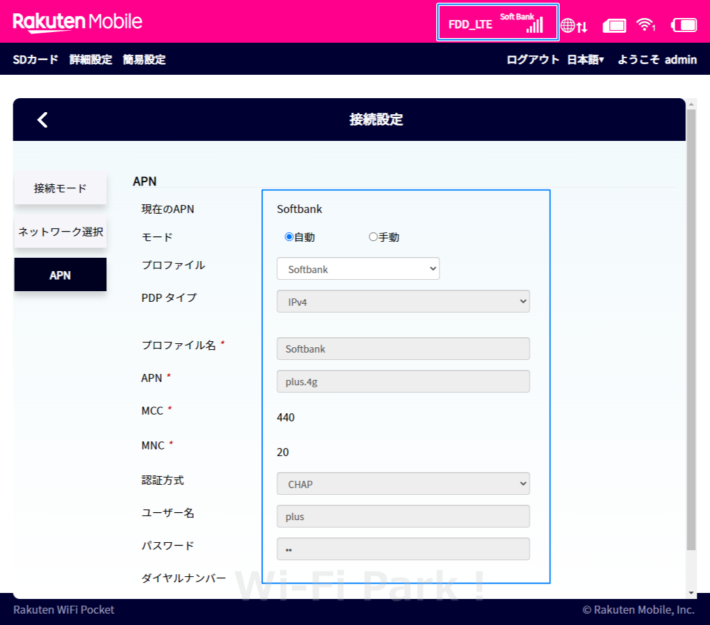
SoftBank通信速度
ついでに、SoftBank回線の通信速度を計測してみました。
まずまずの速度がでています。
① 下り:15.24Mbps 上り:1.40Mbps|SoftBank
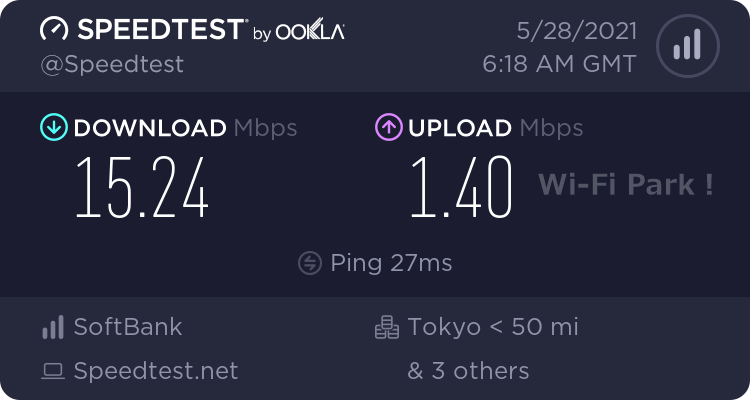
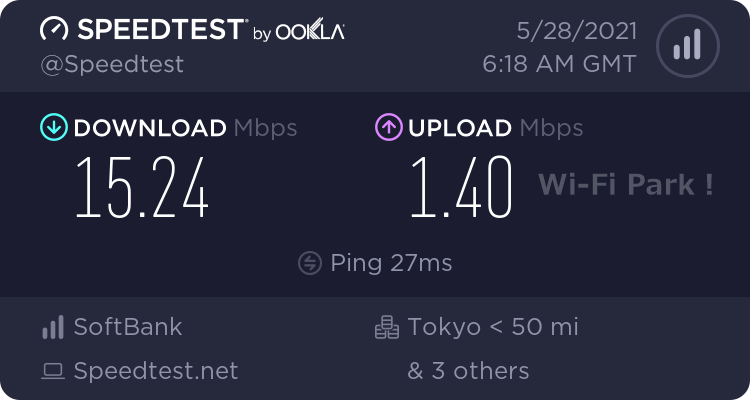
② 下り:16.59Mbps 上り:1.42Mbps|SoftBank
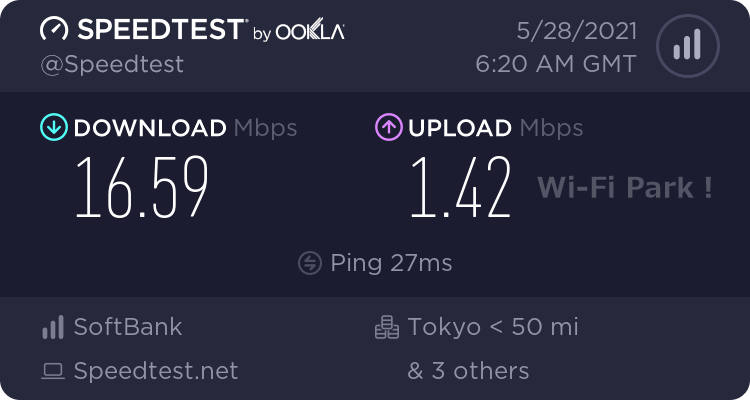
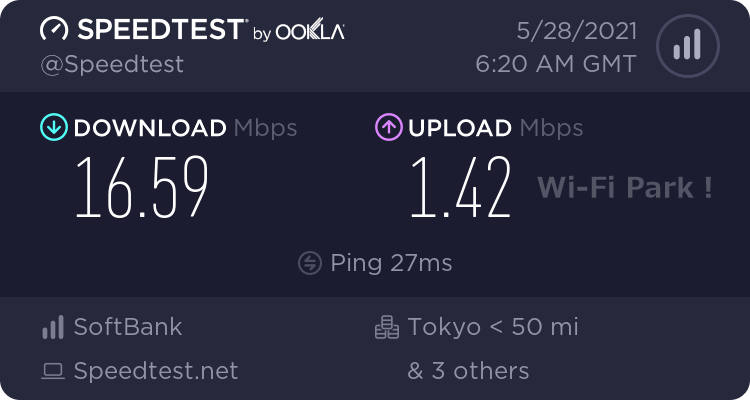
Rakuten WiFi Pocketは、SIMフリー端末として使えることがわかりました。
SoftBank SIMでも、いい感じで速度がでています。
Rakuten WiFi Pocketの実際の速度を検証
楽天モバイルの通信速度を計測してみました。
ポケットWiFiを選ぶ際は、料金と速度は重視すると思います。
YouTubeや動画配信サービスを、快適に視聴するには、下り「15Mbps」が必要です。
使用端末:Rakuten WiFi Pocket R310
回線:楽天モバイル(44011)
測定サイト:https://www.speedtest.net/
測定回数:5回
① 下り:28.44Mbps 上り:10.88Mbps|Rakuten Mobile
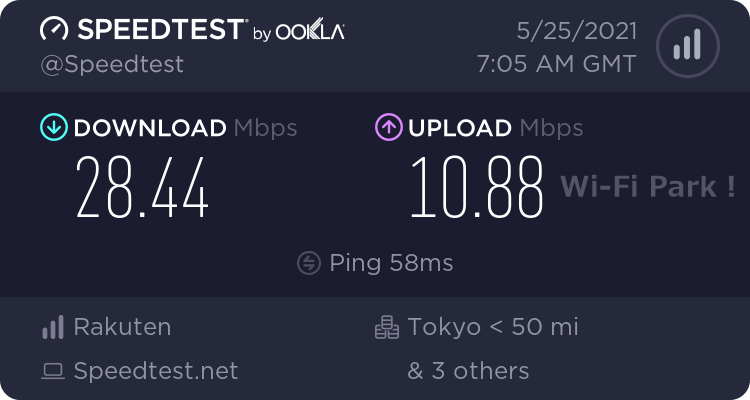
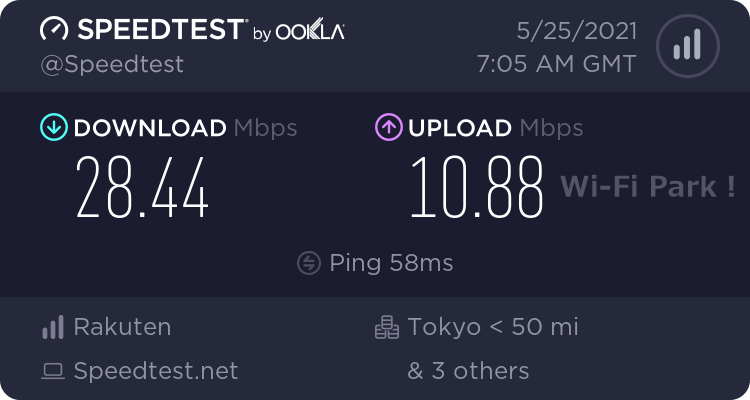
② 下り:33.31Mbps 上り:14.17Mbps|Rakuten Mobile
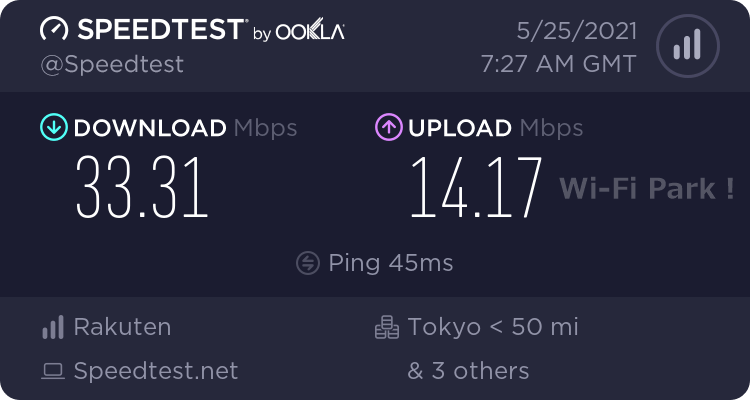
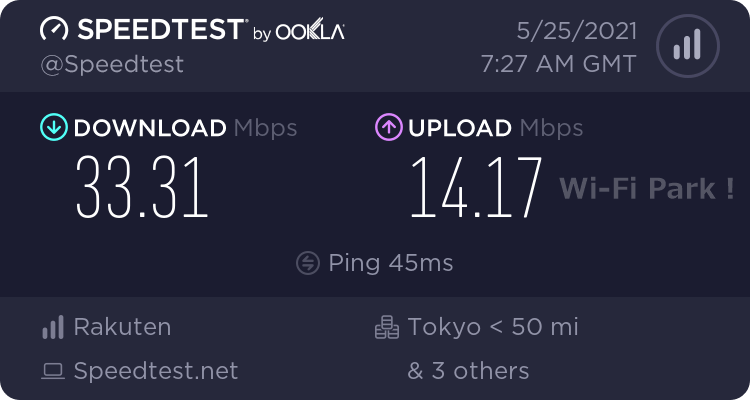
③ 下り:26.30Mbps 上り:9.69Mbps|Rakuten Mobile
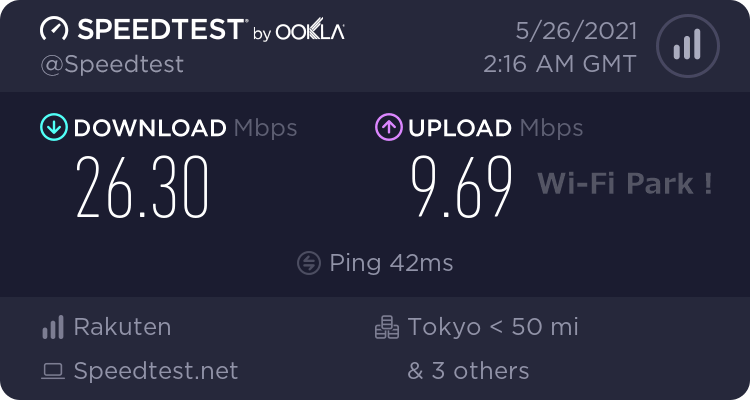
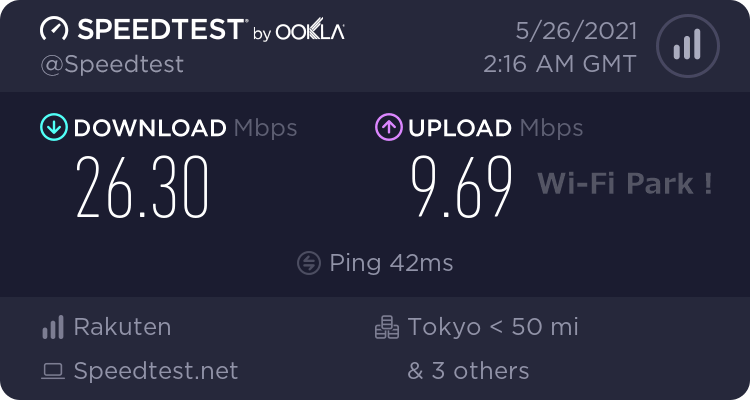
④ 下り:24.58Mbps 上り:25.00Mbps|Rakuten Mobile
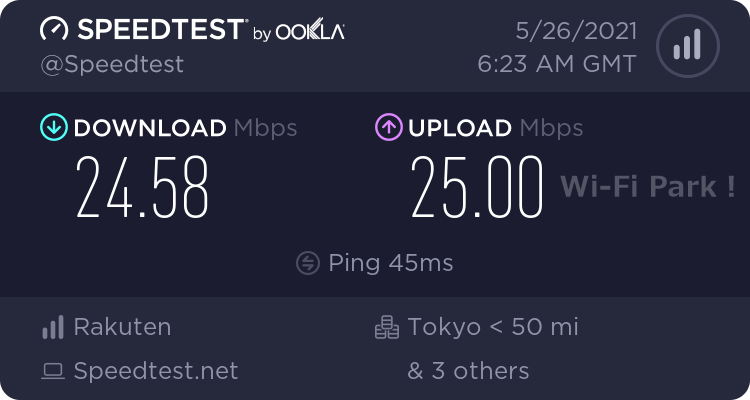
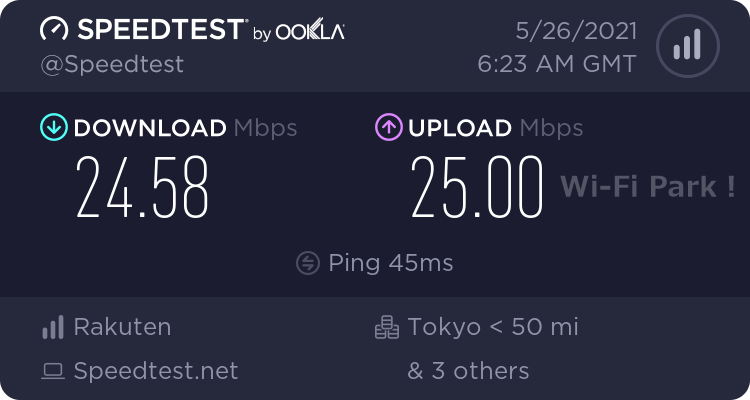
⑤ 下り:21.96Mbps 上り:5.66Mbps|Rakuten Mobile
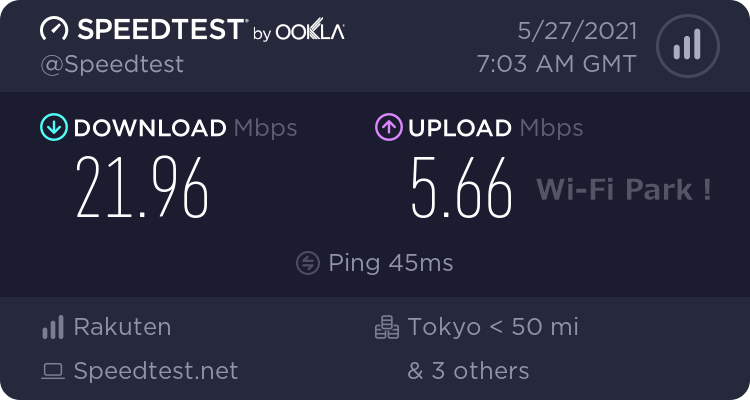
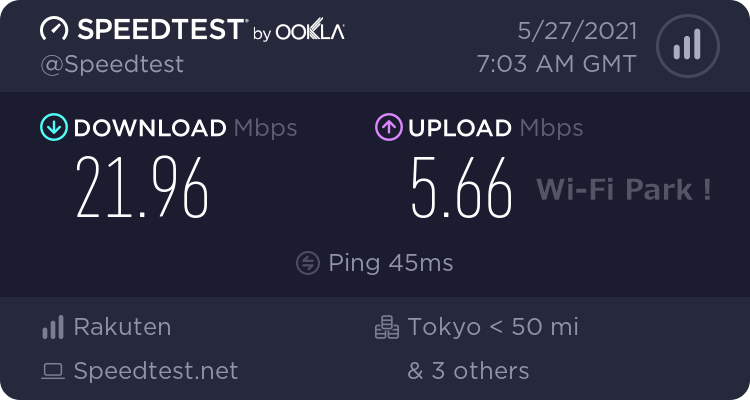
楽天モバイルの通信速度はけっこう速いです。
下り「21.96~33.31Mbps」、上り「5.66~25.00Mbps」を計測しました。
ポケットWiFiとしては、十分な速度で、ネットや動画も軽快にできる速度がでています。
Rakuten WiFi Pocketのデメリット・メリット
ここでは、楽天モバイル・Rakuten WiFi Pocketのデメリット・メリットについてまとめてみました。
Rakuten WiFi Pocketのデメリット
初めは、楽天モバイル・Rakuten WiFi Pocketのデメリットや注意点についてです。
パートナー回線エリアは5GBまで
楽天モバイルは、パートナー回線(au)では、データ使用量が月間5GBまでになります。
月間5GBを超えると、1Mbpsへ速度制限されます。
データ容量超過後、高速通信をするのには、容量チャージが必要です。
楽天回線・パートナー回線を選べない
楽天モバイルは、楽天回線・パートナー回線(au)を利用できますが、自由に選ぶことはできません。
そのため、楽天モバイルエリア内であっても、パートナー回線に繋がる場合があります。
ただ「Rakuten WiFi Pocket」なら、楽天回線へ固定できます。
Rakuten WiFi Pocketのメリット
続いて、楽天モバイル・Rakuten WiFi Pocketのメリットや特徴についてです。
トリプル0円で契約できる
楽天モバイルは、トリプル0円で契約できます。
| Rakuten WiFi Pocket|契約内容 | |
| 初期費用 | 無料(契約事務手数料) |
|---|---|
| 月額料金 | 3ヶ月無料 |
| 端末代金 | 1円(アンケートで0円) |
現在「3カ月無料キャンペーン」により、月額料金が最初の3ヶ月間無料になっています。
契約解除料0円で無料解約できる
楽天モバイルは、解約時の契約解除料が0円です。
いつでも、無料で解約ができるので、他社へ乗り換えもスグにできます。
契約縛りがない
楽天モバイルは、一般的なWiFiのように年単位の契約縛りがありません。
これにより、いつでも好きな時に解約ができます。
持っているだけならタダ
楽天モバイルは、データ使用量が1GB未満なら、月額料が0円になっています。
よって、持っているだけならタダです。
自社回線は無制限で使える
楽天モバイルは、自社の「サービスエリア」内であれば、月額3,278円で無制限で使えます。
大容量WiFiを使いたい人には、お得な料金になっています。
Rakuten WiFi Pocketの料金プラン


楽天モバイルで「Rakuten WiFi Pocket」利用する際の料金プランです。
| Rakuten最強プラン 料金プラン | |
| 月額料金 | 1GB~3GB:1,078円 3GB~20GB:2,178円 20GB~無制限:3,278円 |
|---|---|
| 初期費用 | 無料 |
| 契約解除料 | 無料 (1年以内解約:1,078円) |
| 契約期間 | なし |
| 端末代金 | キャンペーン価格:1円 |
| サービスエリア | 楽天回線エリア 及び パートナー回線エリア(au) |
| 支払い方法 | クレジットカード デビットカード 口座振替(手数料110円) 楽天ポイント |
以上のとおり、楽天モバイル「Rakuten最強プラン」の月額料金は、データ使用量できまる従量課金制です。
例えば、データ使用量3GB未満であれば、月額料金は1,078円といったようになります。
Rakuten WiFi Pocketの疑問点やQ&A
Rakuten WiFi Pocketの疑問点やQ&Aをまとめてみました。
バッテリーは連続使用で10時間持つ
Rakuten WiFi Pocketは、カタログスペック通り、連続使用で10時間持ちます。
カタログ値の8割くらいと思っていましたが意外でした。
9:00からネットを初め、YouTube、ネット、SNS等を開き、バッテリー切れになったのが22:00でした。
9:00~22:00まで持ったので、13:00時間になりますが、途中で待機状態もあるので実質10時間です。
音声対応SIMで電話番号も付与される
送られてくるSIMカードは、音声通話にも対応していて電話番号が付与されます。
以下のように「070-8959-****」電話番号です。
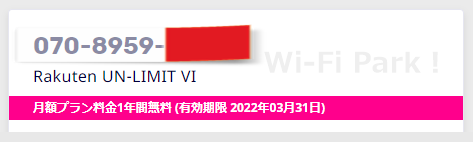
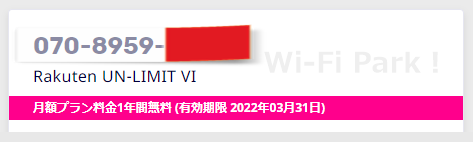
SIMフリースマホへ挿して使ってみましたが、普通に音声通話やSMS送受信もできました。
Rakuten WiFi Pocketは、ポケットWiFiなので、てっきりデータSIMかと思っていました。
取扱説明書をダウンロードしたい
Rakuten WiFi Pocketの取扱説明書は、楽天モバイル公式サイトからダウンロードできます。
ポケットWiFiが初めての人も、各種設定方法が分かりやすく記載されています。
楽天5,000ポイントがもらえる
Rakuten WiFi Pocketに申込むと、楽天ポイントが5,000ポイントもらえます。
以下のように「2021/5/31」にポイントが付与されます。
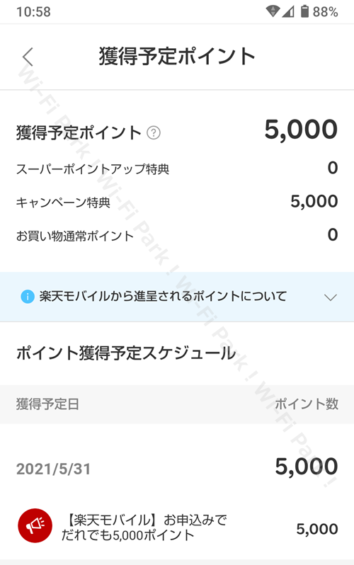
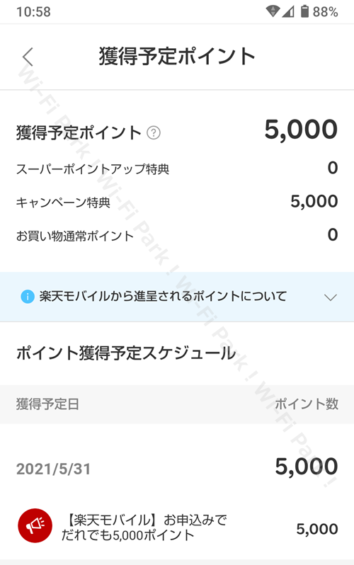
初めは、本当なのかと思いました…「だれでも0円お試しキャンペーン」で、お金は払っていません。
1円も払っていなのに「なぜ…?ポイントもらえるんだ?…」と思いましたが、そこが楽天のすごいところで、本当に5,000ポイントがもらえました。
ポイント付与日は、申込月の翌々月末となっています。
Rakuten WiFi Pocketのまとめ
Rakuten WiFi Pocketは、自宅や外出先でも使えるポケットWiFi端末です。
楽天モバイルは、現在キャンペーンを開催をしていますので、破格条件の「0円」でWiFiが持てます。
サービスエリアは、3大キャリア「docomo・au・SoftBank」に比べ狭いですが、料金面では先頭を走っているといえます。
ポケットWiFiを考えている人は、今ならかなりお得に契約ができますので検討してみましょう。
